百度网盘广告推送怎么关 百度网盘关闭广告推送的步骤
更新时间:2024-01-30 16:08:49作者:qiaoyun
百度网盘是很多人都会用到的一款存储工具,然而有很多人在使用的时候,发现百度网盘总是会有广告推送,关闭之后下次还是会继续弹出,让用户们很是困扰,那么百度网盘广告推送怎么关呢?大家不用担心,本文这就给大家介绍一下百度网盘关闭广告推送的步骤供大家参考。
方法如下:
1、首先打开百度网盘,点击我的。
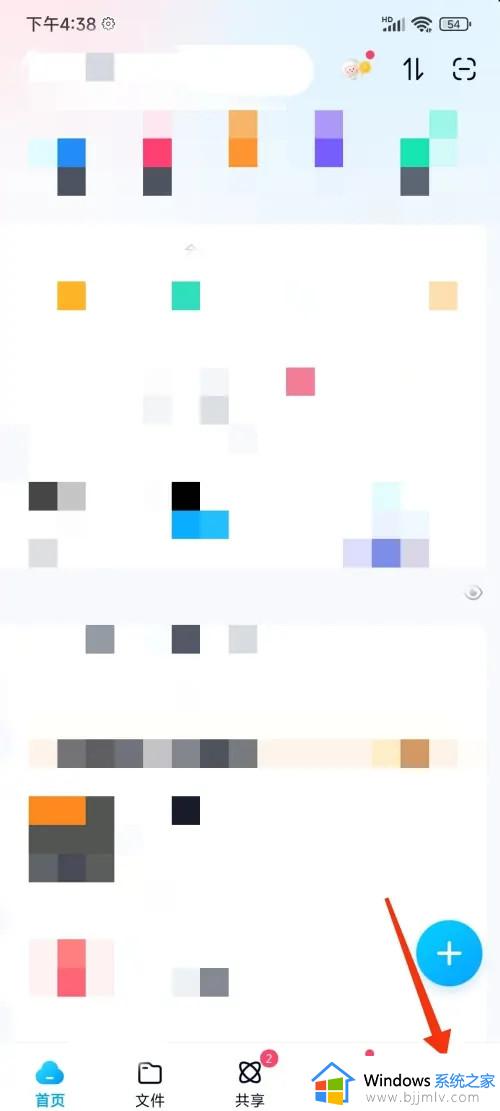
2、在我的界面点击设置。
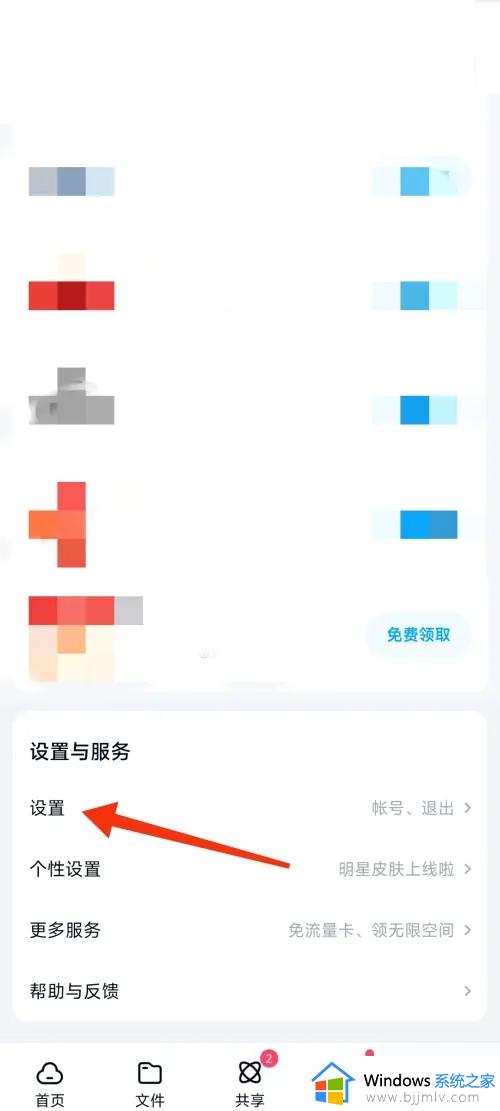
3、然后在设置界面点击隐私设置。
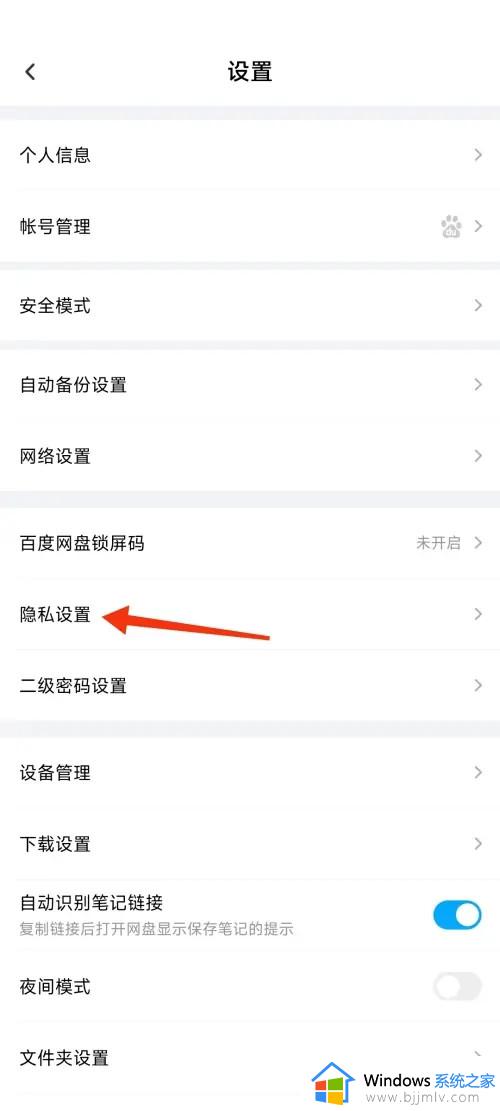
4、在隐私设置中点击定向投放设置。
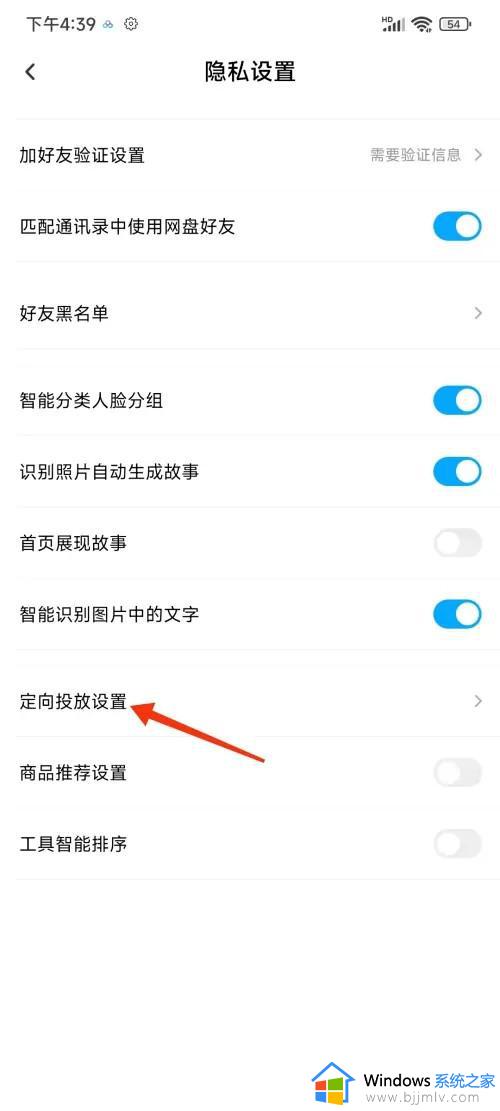
5、最后在定向投放设置内关闭广告定向设置即可。
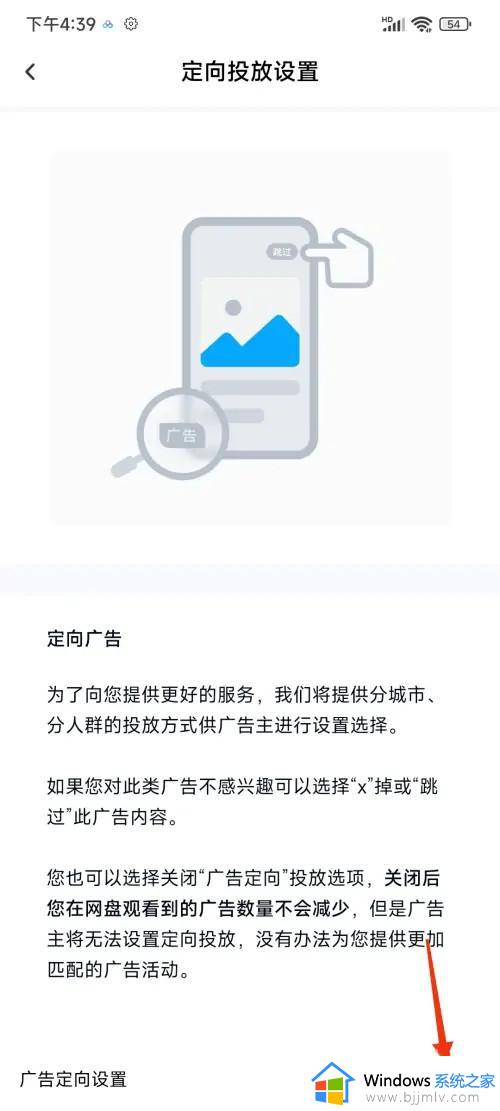
以上给大家介绍的就是百度网盘广告推送的详细关闭方法,大家有需要的话可以学习上面的方法来关闭,希望可以帮助到大家。
百度网盘广告推送怎么关 百度网盘关闭广告推送的步骤相关教程
- 百度浏览器网页广告怎么关 百度浏览器如何关闭广告
- 百度网盘弹出商品推荐如何关闭 百度网盘弹出商品推荐关闭教程
- 百度网盘如何关闭同步空间 百度网盘怎么关闭同步空间
- 百度网盘怎么登录百度账号 百度网盘登录百度账号的步骤
- 百度如何关闭安全警告最新 怎样关闭百度的安全警告
- 百度网盘怎么关掉同步空间 百度网盘关掉同步空间教程
- 怎样关闭360屏保壁纸的广告弹窗 如何取消360屏保广告推送功能
- 百度网盘自动备份如何关闭 百度网盘关闭自动备份的步骤
- 阿里云盘如何转到百度网盘 阿里云盘转到百度网盘的步骤
- qq浏览器广告弹窗如何关闭 qq浏览器关闭广告弹窗的步骤
- 惠普新电脑只有c盘没有d盘怎么办 惠普电脑只有一个C盘,如何分D盘
- 惠普电脑无法启动windows怎么办?惠普电脑无法启动系统如何 处理
- host在哪个文件夹里面 电脑hosts文件夹位置介绍
- word目录怎么生成 word目录自动生成步骤
- 惠普键盘win键怎么解锁 惠普键盘win键锁了按什么解锁
- 火绒驱动版本不匹配重启没用怎么办 火绒驱动版本不匹配重启依旧不匹配如何处理
电脑教程推荐
win10系统推荐